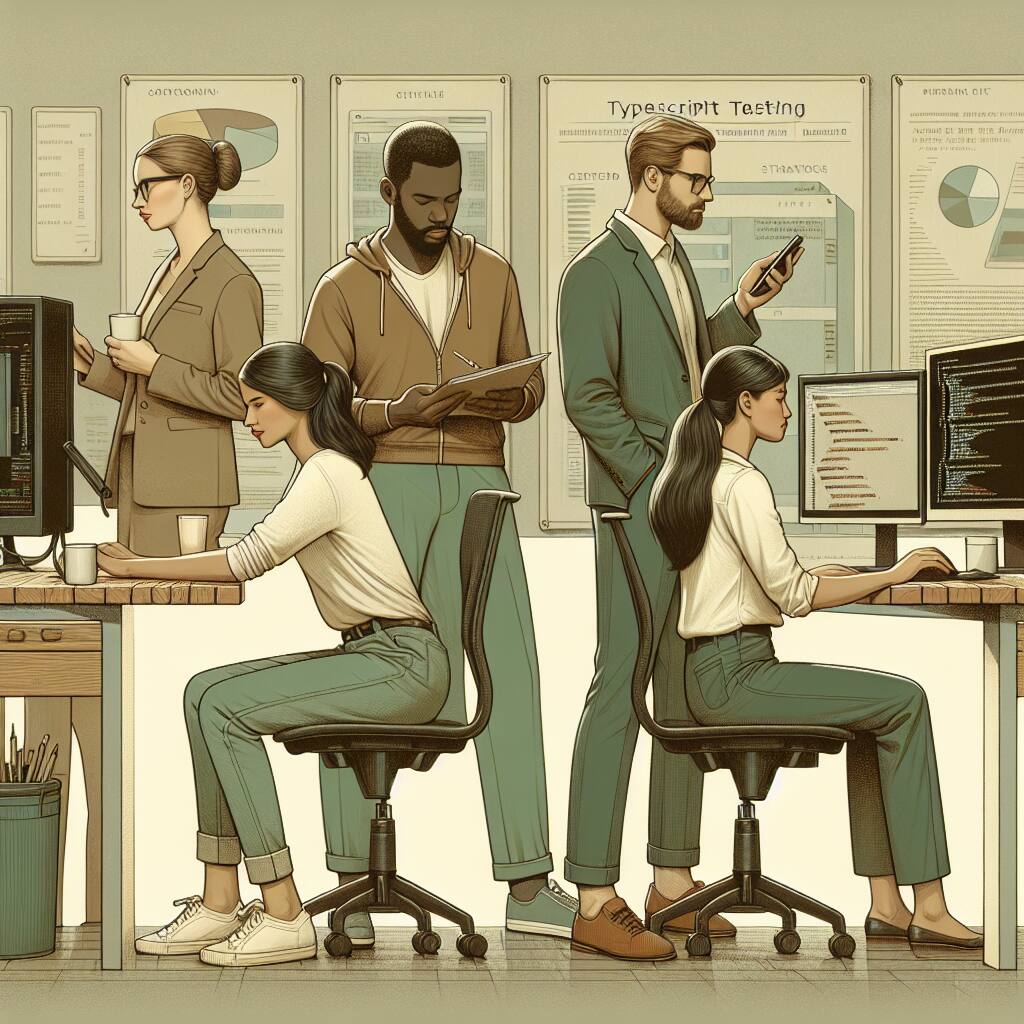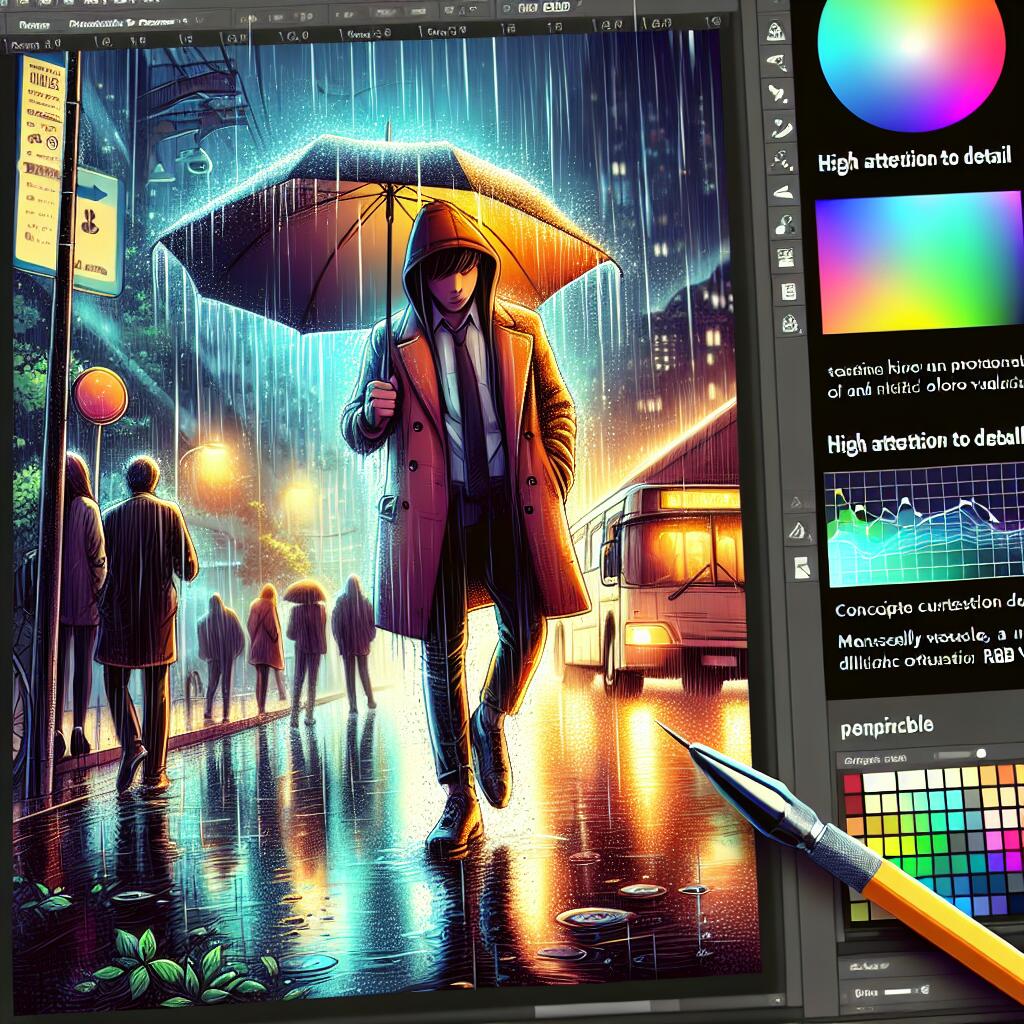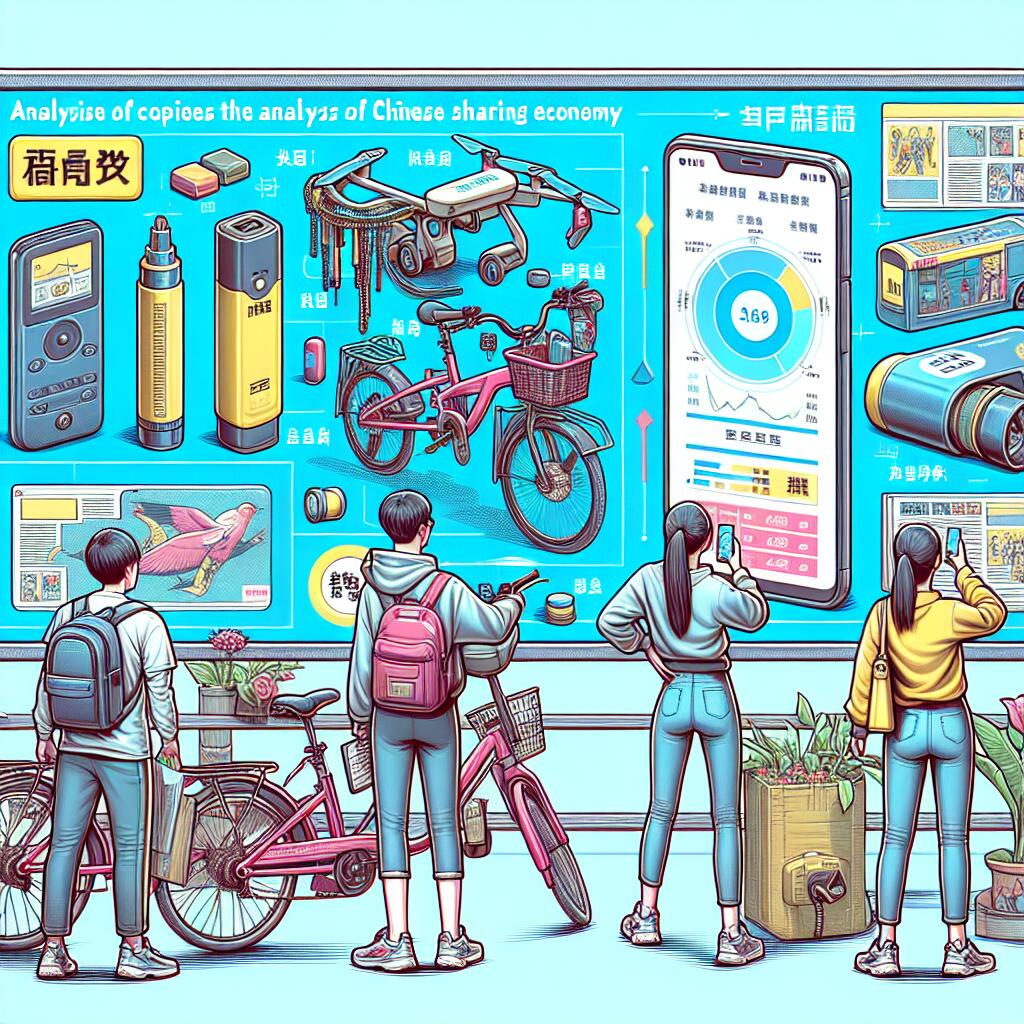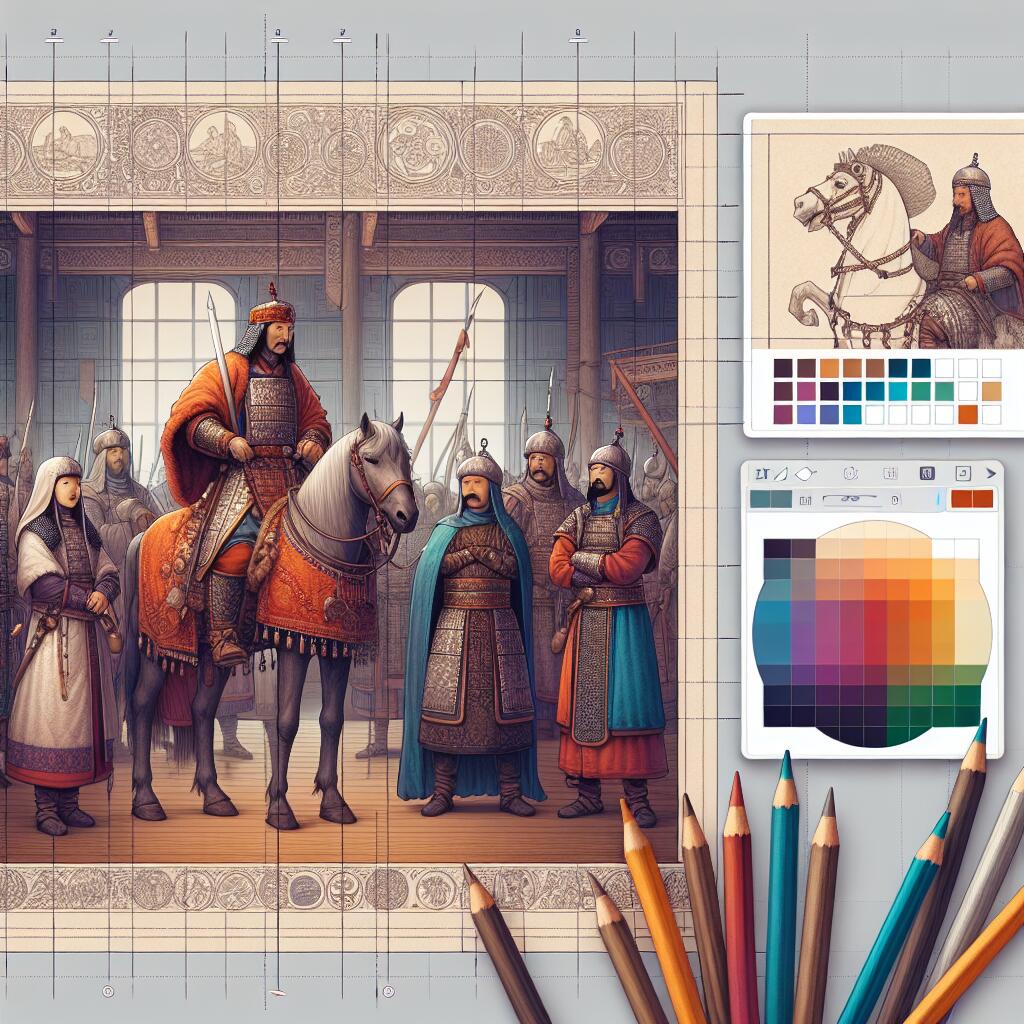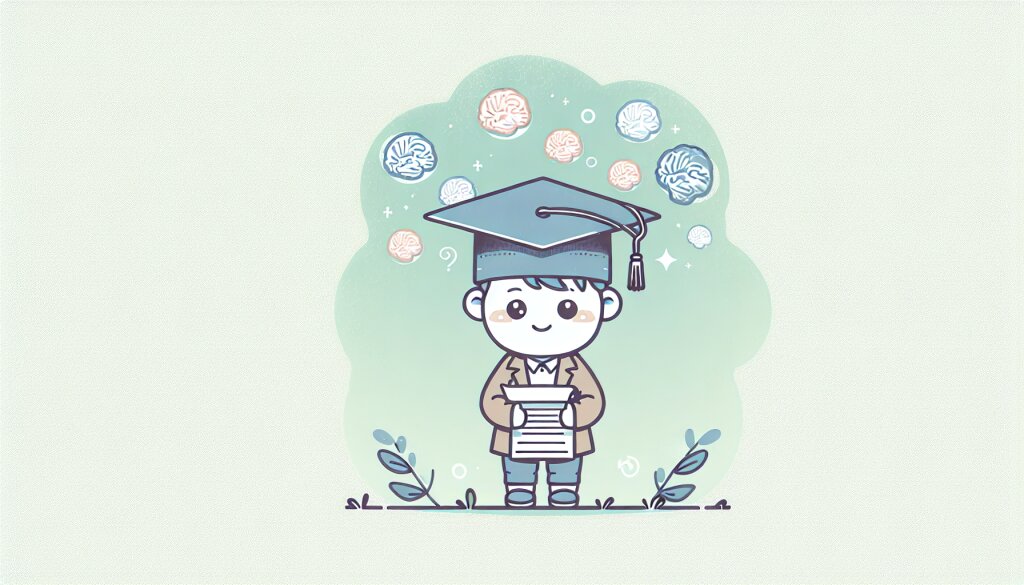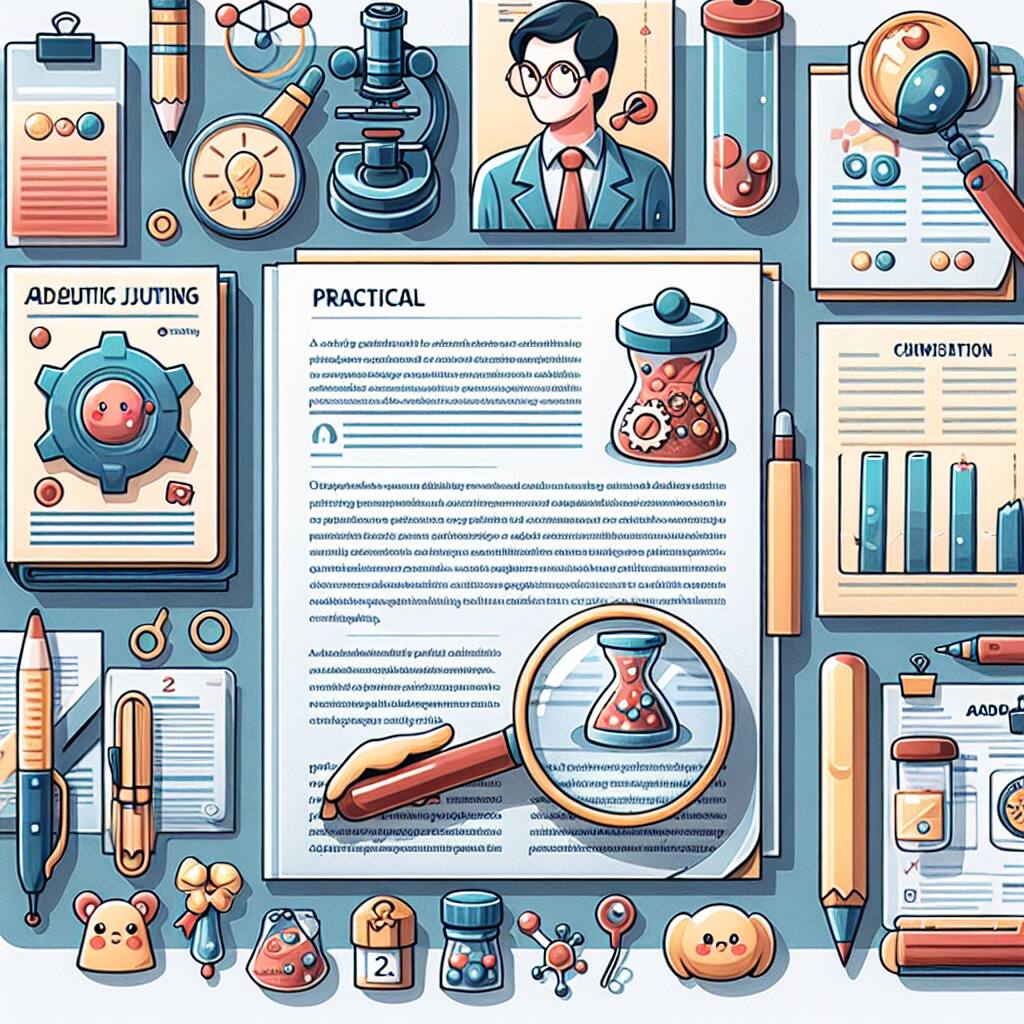파이널 컷 프로 X 백그라운드 렌더링 설정 완전 정복! 🎬✨
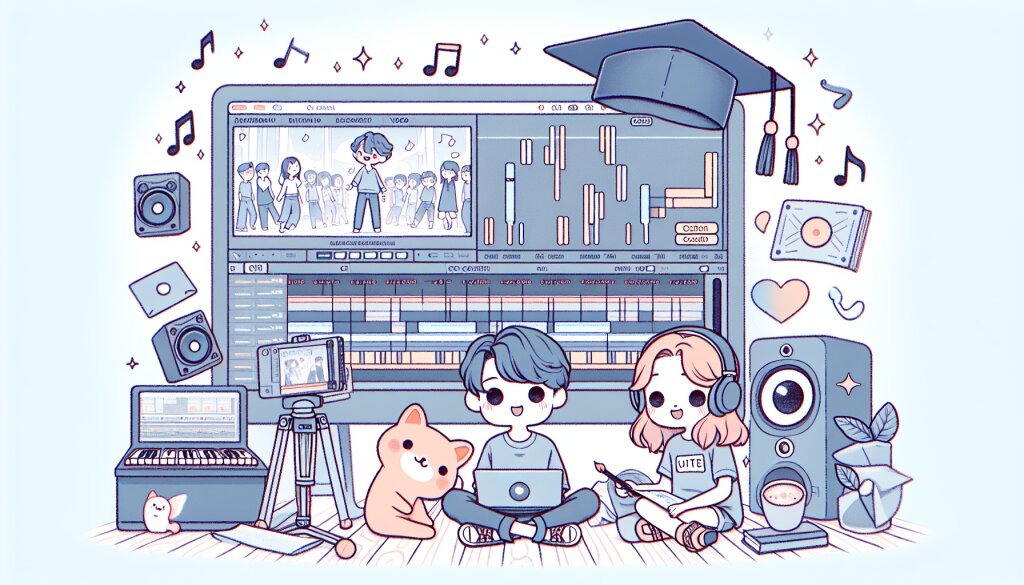
안녕하세요, 영상 편집 꿈나무들! 오늘은 여러분의 영상 제작 실력을 한 단계 업그레이드 시켜줄 꿀팁을 가져왔어요. 바로 파이널 컷 프로 X의 백그라운드 렌더링 설정에 대한 모든 것! 🚀 이 글을 다 읽고 나면 여러분도 프로 편집자 못지않은 실력자가 될 거예요. 자, 그럼 시작해볼까요? 😎
잠깐! 혹시 영상 편집에 관심 있으신가요? 그렇다면 재능넷(https://www.jaenung.net)을 한 번 방문해보세요. 다양한 영상 편집 전문가들의 노하우를 배울 수 있는 기회가 기다리고 있답니다! 👨🏫👩🏫
백그라운드 렌더링이 뭐길래? 🤔
먼저, 백그라운드 렌더링이 대체 뭔지 알아볼까요? 간단히 말해서, 백그라운드 렌더링은 여러분이 편집 작업을 하는 동안 컴퓨터가 뒤에서 조용히 영상을 처리해주는 거예요. 마치 요리사가 주방에서 음식을 준비하는 동안, 보조 요리사가 재료를 손질하는 것처럼요! 👨🍳👩🍳
이게 왜 중요하냐고요? 영상 편집할 때 프리뷰가 버벅거리거나 렌더링 시간이 오래 걸려서 짜증난 적 있으시죠? 바로 그런 문제를 해결해주는 게 백그라운드 렌더링이에요. 백그라운드 렌더링을 잘 활용하면, 여러분의 편집 작업 효율이 쭉쭉 올라갈 거예요! 😆
파이널 컷 프로 X에서 백그라운드 렌더링 설정하기 🛠️
자, 이제 본격적으로 파이널 컷 프로 X에서 백그라운드 렌더링을 어떻게 설정하는지 알아볼까요? 따라하기 쉽게 차근차근 설명해드릴게요! 🙌
- 파이널 컷 프로 X 실행하기: 먼저 프로그램을 실행해주세요. 아이콘이 안 보이면 독에서 찾아보세요!
- 환경설정 열기: 상단 메뉴에서 '파이널 컷 프로 X' > '환경설정'을 클릭하세요. 단축키 ⌘, (Command + 쉼표)를 사용해도 돼요.
- 재생 탭 선택: 환경설정 창에서 '재생' 탭을 클릭해주세요.
- 렌더링 옵션 찾기: 스크롤을 내려 '렌더링' 섹션을 찾아보세요.
- 백그라운드 렌더링 활성화: '백그라운드 렌더링 사용' 옵션을 체크해주세요.
와우! 이렇게 간단하게 백그라운드 렌더링을 설정할 수 있어요. 하지만 잠깐, 여기서 끝이 아니에요. 더 세부적인 설정으로 들어가볼까요? 🕵️♀️
백그라운드 렌더링 세부 설정 살펴보기 🔍
백그라운드 렌더링을 활성화했다고 해서 모든 게 끝난 게 아니에요. 여러분의 작업 스타일과 컴퓨터 성능에 맞게 세부 설정을 조정해야 최적의 성능을 낼 수 있답니다. 자, 어떤 옵션들이 있는지 살펴볼까요?
- 렌더링 시작 지연 시간: 이 옵션은 편집을 멈춘 후 얼마나 지나야 백그라운드 렌더링을 시작할지 결정해요. 기본값은 5초예요. 작업 중 자주 멈추는 편이라면 이 값을 좀 더 늘려보는 게 어떨까요?
- 렌더링 포맷: 여기서는 백그라운드 렌더링에 사용할 코덱을 선택할 수 있어요. 보통은 'ProRes 422'가 좋은 선택이지만, 컴퓨터 성능이 좋다면 'ProRes 4444'도 고려해볼 만해요.
- 자동으로 렌더링된 미디어 삭제: 이 옵션을 체크하면 프로젝트를 닫을 때 렌더링된 파일을 자동으로 삭제해줘요. 하드 디스크 공간을 절약하고 싶다면 유용하겠죠?
꿀팁! 렌더링 포맷을 선택할 때는 여러분의 최종 출력 포맷과 비슷한 것을 고르는 게 좋아요. 예를 들어, YouTube에 업로드할 영상이라면 'H.264'나 'ProRes 422'가 적당할 거예요. 🎥
백그라운드 렌더링 활용 전략 💡
자, 이제 설정 방법을 알았으니 어떻게 하면 백그라운드 렌더링을 효과적으로 활용할 수 있을지 알아볼까요? 여기 몇 가지 꿀팁을 준비했어요!
- 커피 브레이크 활용하기: 잠깐 휴식을 취할 때 백그라운드 렌더링을 돌려놓으세요. 커피 한 잔 마시고 올 때쯤이면 상당 부분 렌더링이 완료되어 있을 거예요. ☕
- 밤새 렌더링 돌리기: 긴 프로젝트를 작업 중이라면, 퇴근 전에 백그라운드 렌더링을 켜놓고 가세요. 다음 날 출근하면 깔끔하게 렌더링된 영상이 기다리고 있을 거예요. 🌙
- 구간별 렌더링: 전체 영상을 한 번에 렌더링하기보다는, 작업 중인 구간만 선택해서 렌더링하세요. 이렇게 하면 필요한 부분만 빠르게 처리할 수 있어요. 🎯
- 효과 적용 후 바로 렌더링: 복잡한 효과나 트랜지션을 적용한 직후에는 해당 부분을 바로 렌더링해주세요. 이렇게 하면 프리뷰할 때 훨씬 부드럽게 재생될 거예요. ✨
백그라운드 렌더링의 장단점 ⚖️
모든 기능이 그렇듯, 백그라운드 렌더링에도 장단점이 있어요. 이를 잘 이해하고 활용하면 여러분의 작업 효율을 극대화할 수 있답니다!
장점 👍
- 부드러운 재생: 렌더링된 구간은 버벅임 없이 매끄럽게 재생돼요. 편집할 때 스트레스가 훨씬 줄어들죠!
- 시간 절약: 최종 출력 시 이미 렌더링된 부분은 다시 처리할 필요가 없어 전체 작업 시간이 단축돼요.
- 멀티태스킹 가능: 백그라운드에서 렌더링이 진행되는 동안 다른 작업을 할 수 있어요. 효율적이죠?
- 컴퓨터 자원 최적화: 작업 중 필요한 만큼만 컴퓨터 자원을 사용하고, 쉬는 동안 렌더링을 진행해 자원을 효율적으로 활용할 수 있어요.
단점 👎
- 저장 공간 필요: 렌더링된 파일은 추가 저장 공간을 차지해요. SSD가 작다면 좀 부담될 수 있죠.
- 초기 설정 시간: 처음에 설정하는 데 시간이 좀 걸릴 수 있어요. 하지만 한 번 익숙해지면 문제 없어요!
- 변경 사항 반영 지연: 이미 렌더링된 부분을 수정하면 다시 렌더링해야 해요. 약간의 시간이 더 필요할 수 있죠.
- 컴퓨터 성능 영향: 백그라운드 렌더링 중에는 컴퓨터가 조금 느려질 수 있어요. 하지만 최신 맥북이라면 크게 걱정 안 해도 돼요!
프로 팁! 재능넷(https://www.jaenung.net)에서는 이런 고급 편집 기술에 대한 강의도 들을 수 있어요. 전문가들의 노하우를 직접 배워보는 건 어떨까요? 🎓
백그라운드 렌더링 트러블슈팅 🔧
백그라운드 렌더링을 사용하다 보면 가끔 문제가 생길 수 있어요. 하지만 걱정 마세요! 대부분의 문제는 쉽게 해결할 수 있답니다. 자주 발생하는 문제와 해결 방법을 알아볼까요?
1. 렌더링이 너무 느려요! 🐢
렌더링 속도가 거북이처럼 느리다고요? 다음 방법들을 시도해보세요:
- 렌더링 포맷 변경: 고품질 코덱 대신 좀 더 가벼운 코덱을 선택해보세요. 'ProRes 422 LT'나 'H.264'는 어떨까요?
- 불필요한 프로그램 종료: 백그라운드에서 실행 중인 다른 프로그램들을 꺼보세요. 컴퓨터 자원을 파이널 컷 프로 X에 집중시킬 수 있어요.
- 하드웨어 가속 확인: 그래픽 카드의 하드웨어 가속이 제대로 작동하고 있는지 확인해보세요. 시스템 환경설정에서 확인할 수 있어요.
2. 렌더링된 파일이 너무 커요! 💾
하드 디스크 공간이 부족해진다구요? 이렇게 해보세요:
- 렌더링 포맷 최적화: 파일 크기와 품질의 균형을 맞출 수 있는 코덱을 선택하세요. 'ProRes 422'나 'H.264'가 좋은 선택이 될 수 있어요.
- 필요한 부분만 렌더링: 전체 타임라인을 렌더링하지 말고, 작업 중인 구간만 선택적으로 렌더링하세요.
- 주기적으로 캐시 정리: 파이널 컷 프로 X의 '파일 > 캐시 삭제' 기능을 활용해 불필요한 렌더링 파일을 정리해주세요.
3. 렌더링 후에도 재생이 버벅여요! 😫
렌더링을 했는데도 재생이 부드럽지 않다구요? 다음 방법을 시도해보세요:
- 프로젝트 재시작: 가끔은 파이널 컷 프로 X를 완전히 종료하고 다시 시작하는 것만으로도 문제가 해결될 수 있어요.
- 미디어 최적화: '파일 > 트랜스코드 미디어'를 사용해 원본 영상을 편집에 최적화된 포맷으로 변환해보세요.
- 프록시 미디어 사용: 고해상도 영상 작업 시 프록시 미디어를 활용하면 편집 과정이 훨씬 부드러워질 수 있어요.